Questo articolo ti guiderà a sincronizzare i tuoi contatti Gmail con Apple iPhone. I passaggi sono gli stessi per tutti i modelli di iPhone. Procediamo a leggere i dettagli.

Leggi anche: VPN gratuita per iPhone senza abbonamento
Passaggi per sincronizzare i contatti di Gmail con il tuo Apple iPhone
Passaggio 1: apri le impostazioni del tuo iPhone, quindi vai su Posta e successivamente su account.
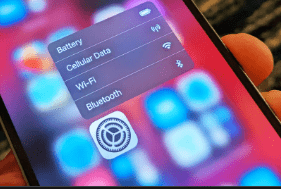
Passaggio 2: ora fai clic su Aggiungi account -> Google e accedi con le tue credenziali utente.
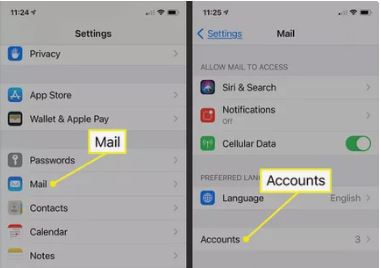
Passaggio 3: fare clic su Contatti e attivare l’interruttore. Questo sincronizzerà i tuoi contatti Gmail con il tuo iPhone.
Importante
In caso di problemi, puoi inserire i tuoi commenti qui sotto.
Leggi anche: Come cambiare la lingua su Google Drive
Riepilogo

Nome dell'articolo
Come sincronizzare i contatti di Gmail con iPhone
Descrizione
Questo articolo ti guiderà a sincronizzare i tuoi contatti Gmail con Apple iPhone. I passaggi sono gli stessi per tutti i modelli di iPhone. Procediamo a leggere i dettagli.
Autrice
Ishant Nayyar
Nome dell'editore
Bloggeritaliano.com
Logo dell'editore
